文章詳情頁
Win10操作中心按鈕丟失了怎么辦 Win10操作中心按鈕丟失找回方法
瀏覽:181日期:2022-09-22 11:58:07
Win10操作中心按鈕丟失了怎么辦?當我們安裝完Win10系統(tǒng)之后,可以在任務欄右下角看到操作中心按鈕,方便我們進行一些操作,然而有不少用戶卻遇到操作中心按鈕丟失了的情況,這該怎么辦呢?下面小編就和大家分享下Win10操作中心按鈕丟失的找回方法。
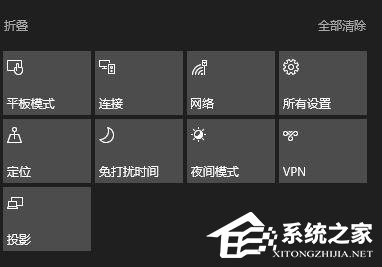
Win10操作中心按鈕丟失的找回方法一:
1、請您嘗試右鍵點擊任務欄,選擇打開設置,點擊“打開或關閉系統(tǒng)圖標”,在進入的窗口中將操作中心的設置打開,查看是否解決。
Win10操作中心按鈕丟失的找回方法二:
1、按下Windows+R,輸入“gpedit.msc”回車打開組策略;
2、在本地組策略編輯器中依次打開:用戶配置-管理模板-“開始”菜單和任務欄,在右側找到“刪除通知和操作中心”的狀態(tài);
3、在右側找到“刪除通知和操作中心”的狀態(tài),如果是”已啟用“,雙擊打開屬性,將狀態(tài)改為“未配置”,重啟電腦查看是否解決。
以上就是小編和大家分享的Win10操作中心按鈕丟失的找回方法,更多精彩教程請繼續(xù)關注好吧啦網。
標簽:
Windows系統(tǒng)
win10
相關文章:
1. 已升級win11的是否會更新詳細介紹2. OS X 10怎么升級?升級OS X 10方法3. 把安全模式添加進Win XP啟動菜單4. Kylin(麒麟系統(tǒng)) 同時掛載USB閃存盤和移動硬盤的方法及注意事項5. centos7緊急修復模式怎么進入?6. win10開機強制進入安全模式黑屏解決方法7. 如何在MacBook上安裝OS X 10.9系統(tǒng)?Mac安裝OS X 10.9系統(tǒng)教程8. 如何讓Windows只顯示某些文件的擴展名9. 蘋果mac升級os x10.11.4后facetime失靈的詳細解決教程10. Centos 7安裝Rclone如何用命令同步國外網盤文件?
排行榜
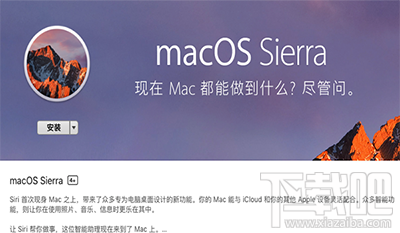
 網公網安備
網公網安備